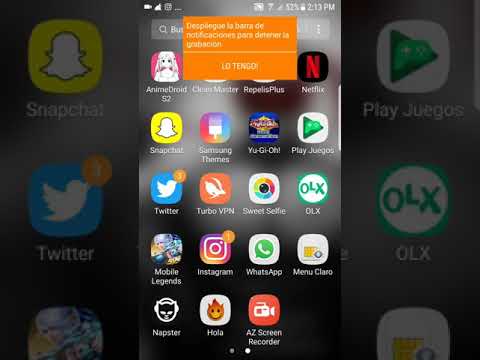
Contenido
- Problema n. ° 1: Galaxy S7 Facebook Messenger no tiene ninguna actualización que le permita enviar SMS
- Problema # 2: Galaxy S7 SMS va a la bandeja de entrada del correo electrónico | Galaxy S7 no puede enviar SMS todo el tiempo
- Problema n. ° 3: Galaxy S7 atascado en la pantalla de inicio de Samsung y no se carga normalmente
- Problema n. ° 4: problema de bucle de arranque del Galaxy S7 después de tocar un mensaje de aplicación
- Problema # 5: Verizon Galaxy S7 no puede enviar SMS en Uzbekistán
- Comprometerse con nosotros
Problema n. ° 1: Galaxy S7 Facebook Messenger no tiene ninguna actualización que le permita enviar SMS
Recientemente, Facebook anunció las actualizaciones de su aplicación Android Messenger: que comenzaría a entregar mensajes SMS y que se reorganizaría la pantalla de inicio. He estado esperando la función de SMS, así que estaba emocionado por esta actualización.
Pero por alguna razón, nunca recibí la actualización. Intenté desinstalar y reinstalar, restablecer software, borrar todos los archivos y cachés de aplicaciones relacionados, etc. Nada hace que Play Store me ofrezca la actualización. Además, vale la pena señalar que Play Store está funcionando bien de otra manera y he actualizado muchas aplicaciones desde que se anunció la nueva actualización.
Han pasado 5 días desde que se hizo inicialmente el anuncio sobre la actualización y conozco a muchas personas con teléfonos Android que la han recibido, así que estoy empezando a pensar que es un problema del Galaxy S7. PERO tuiteé al vicepresidente de Messenger y si la actualización no está disponible para los usuarios de Samsung Galaxy S7, era una novedad para él.
https://twitter.com/davidmarcus/status/744907613075185664?s=09
Además, he estado yendo y viniendo con cualquiera que pueda saber cuál es el problema (T-Mobile, Samsung, servicio al cliente de Google Play) y nadie puede decirme qué pasa.
La versión actual que tengo en mi teléfono es 76.0.0.13.70, que, lo que es aún más extraño, se actualizó por última vez ayer día 20.
¿Sabes cuál podría ser el problema?
¡Muchas gracias por tu tiempo! - Noelle
Solución: Hola Noelle. La capacidad de Facebook Messenger para enviar mensajes de texto ya existe desde hace unos meses (como parte del proceso de prueba), aunque solo hasta hace poco se implementó oficialmente. Todos los dispositivos Android de nuestro laboratorio que incluyen los antiguos Galaxy S3 y S5 ya están ejecutando un Facebook Messenger actualizado con esta función de SMS, por lo que es realmente interesante saber que su nuevo S7 aún no ha recibido la actualización. Francamente, tampoco sabemos cómo Facebook prioriza en qué dispositivo implementar la actualización. No tenemos idea de cómo funciona su algoritmo que determina cuándo se lanza una actualización a un dispositivo, por lo que solo hay dos cosas que puede hacer por su parte: ponerse en contacto con el soporte de Facebook y esperar.
Sabemos que ya se comunicó con David Marcus de Facebook, pero es posible que eso no sea suficiente. Le sugerimos que solicite ayuda a su equipo de soporte técnico también a través de su Centro de ayuda, o puede compartir el problema en la comunidad de Facebook página. Nuevamente, este es un problema de Facebook y no tenemos idea de por qué solo sus aplicaciones de Facebook Messenger no se actualizan. Debe trabajar en estrecha colaboración con el equipo de soporte de Facebook para solucionar el problema.
Problema # 2: Galaxy S7 SMS va a la bandeja de entrada del correo electrónico | Galaxy S7 no puede enviar SMS todo el tiempo
Tengo 2 problemas con los que necesito ayuda.
- Aparecen mensajes SMS en mi bandeja de entrada de Microsoft Exchange. Necesito separarlos y no es tan fácil como en el viejo S6 Edge. No puedo resolverlo.
- Mis mensajes txt salientes no se pueden enviar. Son intermitentes en el mejor de los casos. Tengo que reenviar 3 y 4 veces, e incluso entonces puede que no funcionen. -Jason
Solución: Hola Jason. Observamos el primer problema que menciona aquí solo cuando configura su correo electrónico de Microsoft en la aplicación de correo electrónico estándar en su teléfono Samsung Galaxy S. Para evitar que sus mensajes de texto aparezcan en la bandeja de entrada de su correo electrónico, debe desmarcar la opción "Sincronizar mensaje de texto" enterrada en la configuración de la aplicación. Para hacer eso, siga los pasos a continuación:
- Seleccione Configuración en el menú.
- Toque Configuración de la cuenta.
- Seleccione la cuenta de correo electrónico en cuestión.
- Desplácese hacia abajo hasta que vea el botón Más configuraciones.
- Toque el botón Más configuraciones.
- Desplácese hacia abajo y busque el cuadro de mensaje de texto Sincronizar y desmárquelo.
El segundo problema es más complicado de resolver, ya que hay una serie de variables que debe verificar para llegar a la raíz del problema. Las posibles razones de este problema incluyen fallas poco frecuentes en la aplicación de mensajería, fallas en el firmware, problemas relacionados con la red y, en raras ocasiones, radios con fallas (problema de hardware). No hay forma segura de saber cuál de ellos puede ser el culpable, por lo que debe realizar una solución de problemas de prueba y error. A continuación se detallan las cosas que debe hacer:
- Reinicia tu teléfono. Un reinicio rápido a veces puede hacer maravillas.
- Eliminar caché y datos de la aplicación de mensajería. A veces, la caché y los datos de aplicaciones obsoletos o dañados pueden provocar problemas. Asegúrese de actualizar la caché y los datos de cualquier aplicación de mensajería que esté usando para ver si ayuda. Eliminar los datos de la aplicación de mensajería eliminará todos los archivos asociados, incluidos los mensajes y registros antiguos, liberando más espacio para uso futuro.
- Prueba otra aplicación de mensajería. Si está usando una aplicación de mensajería de terceros, considere usar la aplicación de valores y viceversa.
- Limpiar la partición de caché. Al igual que la memoria caché de una aplicación, una memoria caché del sistema dañada también puede generar problemas. Forzar al teléfono a crear un nuevo caché del sistema eliminando el existente puede ayudar. Consulte los pasos a continuación para saber cómo hacerlo.
- Asegúrese de tener buena señal al enviar un mensaje de texto. Esto puede parecer una obviedad, pero para las personas que están acostumbradas a tener una buena cobertura de señal todo el tiempo, incluso una causa obvia puede escapar. No sabemos qué tan buena es la cobertura en su área, pero puede valer la pena investigarlo.
- ¿Estás intentando enviar MMS? Los SMS largos se convierten automáticamente a MMS la mayor parte del tiempo y, si su dispositivo tiene problemas para enviar MMS, es posible que tenga que realizar una solución de problemas diferente.
- Inserta tu tarjeta SIM en otro dispositivo. Suponiendo que está en una red GSM, esta solución de problemas puede ayudarlo a verificar si el problema es específico de la cuenta o si es un problema del dispositivo. Asegúrese de que el segundo dispositivo que utilizará no tenga problemas para enviar SMS también.
- Haz un restablecimiento de fábrica. Si nada parece funcionar, no dude en realizar este paso. Sabemos que es una molestia, pero a veces es la única solución eficaz para un problema de SMS relacionado con el dispositivo. Consulte los pasos a continuación para saber cómo hacerlo.
- Comuníquese con su proveedor de servicios inalámbricos. A veces, los transportistas pueden realizar tareas de mantenimiento no planificadas que pueden afectar a determinados servicios. Indicarle a su operador que tiene un problema de SMS en curso seguramente será de ayuda siempre que el motivo del problema esté de su lado.
Problema n. ° 3: Galaxy S7 atascado en la pantalla de inicio de Samsung y no se carga normalmente
Reinicié el teléfono hoy y cuando se reinició no pasó nada. Llego a la pantalla de visualización del Samsung Galaxy s7 con tecnología Android y sigue actuando como si quisiera reiniciarse. la pantalla sigue parpadeando y he probado todos los trucos. Ni siquiera puedo acceder a una pantalla de modo seguro o de recuperación. cuando lo intento, todo lo que obtengo es el mensaje azul de inicio de recuperación en la esquina y no pasa nada. T-Mobile me dijo que mi teléfono está listo y necesito uno nuevo. No hice una copia de seguridad de mis fotos y quiero ver si puedo solucionar este problema sin tener que restablecer los valores de fábrica. - Rebeca
Solución: Hola Rebecca. No sabemos qué le hizo a su teléfono antes de notar el problema, pero podemos decir que un síntoma como este es solo el producto de una alteración de software fallida. Un firmware de Android que funciona normalmente no solo decide permanecer en un ciclo de arranque a menos que un usuario intente cambiar su funcionamiento.
Si trataste de modificar el software de alguna manera (como rootear, romper o instalar una recuperación personalizada) y no nos lo dices, debes saber que siempre existe el riesgo de que ocurra este problema. Desafortunadamente, no hay forma de recuperar archivos de un dispositivo Android que no responde. Si desea evitar el reemplazo de Samsung o su proveedor, su única salida es realizar un restablecimiento de fábrica o instalar una ROM estándar. Ambas soluciones implican limpiar el dispositivo de almacenamiento, lo que significa que su personal está listo.
Para restablecer los valores de fábrica, siga estos pasos:
Paso 1: apaga tu Samsung Galaxy S7 Edge.
Paso 2: Mantenga presionadas las teclas Inicio y Subir volumen, luego presione y mantenga presionada la tecla Encendido.
NOTA: No importa cuánto tiempo mantenga presionadas las teclas Inicio y Subir volumen, no afectará al teléfono, pero cuando presione y mantenga presionada la tecla Encendido, es cuando el teléfono comienza a responder.
Paso 3: Cuando el Samsung Galaxy S7 Edge aparezca en la pantalla, suelte la tecla de Encendido pero continúe presionando las teclas Inicio y Subir volumen.
Paso 4: Cuando aparezca el logotipo de Android, puede soltar ambas teclas y dejar el teléfono en funcionamiento durante unos 30 a 60 segundos.
NOTA: El mensaje "Instalando actualización del sistema" puede aparecer en la pantalla durante varios segundos antes de mostrar el menú de recuperación del sistema Android. Esta es solo la primera fase de todo el proceso.
Paso 5: con la tecla para bajar el volumen, navega por las opciones y resalta "borrar datos / restablecimiento de fábrica".
Paso 6: Una vez resaltado, puede presionar la tecla de Encendido para seleccionarlo.
Paso 7: Ahora resalte la opción "Sí, eliminar todos los datos del usuario" con la tecla Bajar volumen y presione el botón de Encendido para seleccionarla.
Paso 8: Espere hasta que su teléfono termine de realizar el reinicio maestro. Una vez completado, resalte "Reiniciar sistema ahora" y presione la tecla Encendido.
Paso 9: El teléfono se reiniciará más de lo habitual.
Si desea instalar una ROM personalizada o estándar, use Google para buscar buenas guías en línea.
Problema n. ° 4: problema de bucle de arranque del Galaxy S7 después de tocar un mensaje de aplicación
Al principio, no tuve problemas técnicos para mi alivio, ya que había purgado mis aplicaciones y me negaba a agregar más, ya que mi teléfono fallaba cuando tenía demasiadas aplicaciones. pero a la mañana siguiente, cuando hice clic en un mensaje que había aparecido en mi teléfono cuando estaba en la pantalla del logotipo, comenzaba a intentar reiniciar (el error que tenía antes de purgar las aplicaciones) excepto que esta vez está en un bucle constante.
Intenté mantener presionado el botón de encendido durante un minuto y aún así sucedió.
Intenté mantener presionado el botón para bajar el volumen y aún así sigue sucediendo.
En este punto, estaría feliz de hacerlo funcionar el tiempo suficiente para poder descargar los elementos que debían para mi copia de seguridad regular de ayer.
He enviado una queja a Facebook.
¿Qué más puedo probar? - Raelene
Solución: Hola Raelene. Lo primero que debe hacer es verificar si puede iniciar su teléfono en modos alternativos para que pueda solucionar algunos problemas. Si aún es factible arrancar, digamos en modo de recuperación, asegúrese de borrar primero la partición de caché. Esto es lo que debe hacer:
- Apague el teléfono.
- Una vez que el teléfono se haya apagado por completo, mantenga presionados los botones Volumen, Inicio y Encendido al mismo tiempo.
- Espere hasta que aparezca el logotipo de Samsung antes de soltar el botón de encendido.
- Una vez que aparezca el logotipo de Android, suelte los otros dos botones.
- Espere a que aparezca el menú de recuperación (puede tardar hasta un minuto).
- Vaya a la opción de borrar partición de caché usando los botones de Volumen, luego presione el botón de Encendido para confirmar.
- Espere a que el dispositivo borre la partición de caché
- Una vez que se haya eliminado la caché, se resaltará la opción Reiniciar el sistema ahora.
- Presione el botón de Encendido nuevamente para confirmar el reinicio.
También puede funcionar reiniciar su dispositivo en modo seguro. Intente seguir los pasos a continuación:
- Apaga tu Galaxy S7.
- Mantenga presionado el botón de encendido.
- Una vez que aparezca el logotipo de "Samsung Galaxy S7", suelte la tecla de encendido e inmediatamente presione y mantenga presionado el botón para bajar el volumen.
- Continúe presionando el botón hasta que el teléfono termine de reiniciarse.
- Una vez que vea el texto "Modo seguro" en la esquina inferior izquierda de la pantalla, suelte el botón para bajar el volumen.
Recuerde, si su teléfono no continúa ignorando las combinaciones de botones de hardware y no podrá iniciar en otros modos, puede asumir que puede haber un problema de hardware que causa el problema. Puede ser un botón de hardware roto u otros componentes internos.
Problema # 5: Verizon Galaxy S7 no puede enviar SMS en Uzbekistán
Recientemente viajé a Uzbekistán para realizar una pasantía. Estaré aquí dos meses y tendré una SIM local para usar en mi teléfono de Verizon. Verizon me dijo que mi teléfono está desbloqueado internacionalmente y que debería poder instalar una tarjeta SIM y listo. Tengo un mensaje en el menú desplegable que indica que la tarjeta SIM no es de Verizon. Esto no me da la opción de hacer clic en él. No puedo enviar mensajes de texto. Recibo el código de arriba, Addr.Vcnt. Sin enviar mensajes de texto, no puedo comprar un paquete de Internet para ver si funciona el 3G. Tienes que pagar por adelantado el teléfono y luego enviar un mensaje de texto con el código del paquete de Internet que deseas. Mi operador local es UMS. - Beth
Solución: Hola Beth. Al igual que con cualquier problema relacionado con el texto, primero debe comunicarse con su proveedor de servicios inalámbricos para resolver este problema. El error Addr.Vcnt. es un genérico
mensaje que no apunta a una causa en particular. Su problema puede deberse a una configuración de red incorrecta, un problema de compatibilidad, un error de firmware o un error del dispositivo. El único paso de solución de problemas que podemos sugerir es que cambie manualmente el modo de red de CDMA a GSM y nuevamente a CDMA. Si esto no funciona, asegúrese de comunicarse con el operador local para obtener orientación.
Comprometerse con nosotros
Si usted es uno de los usuarios que tiene un problema con su dispositivo, avísenos. Ofrecemos soluciones para problemas relacionados con Android de forma gratuita, por lo que si tiene un problema con su dispositivo Android, simplemente complete el breve cuestionario en este enlace e intentaremos publicar nuestras respuestas en las próximas publicaciones. No podemos garantizar una respuesta rápida, por lo que si su problema es urgente, busque otra forma de resolverlo.
Si encuentra útil esta publicación, ayúdenos a correr la voz entre sus amigos. TheDroidGuy también tiene presencia en las redes sociales, por lo que es posible que desee interactuar con nuestra comunidad en nuestras páginas de Facebook y Google+.



